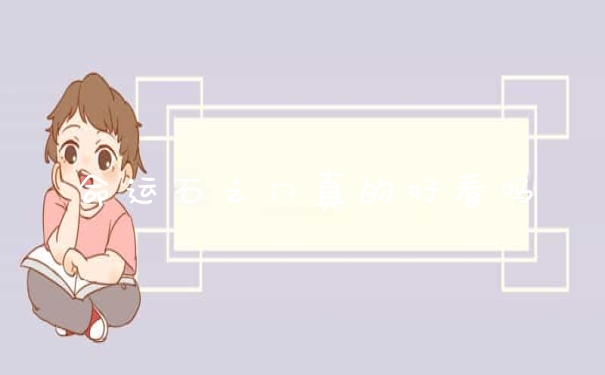360无线路由器目前有好几个型号,常用的进入管理页面的方式是浏览器输入ip,输入网址或者使用360安全卫士的家庭网络管理。下面以360的p1无线路由器为例说明:
所需工具:360无线路由器p1、win7操作系统电脑
1、在电脑右下角网络设置的wlan无线wifi热点找到360无线路由器,默认的ssid一般是360wifi后面带字符的形式。
2、电脑连接到P1打开浏览器后直接跳到路由登录页面。P1的管理地址是192.168.0.1。初次使用时候不需要密码,点击“立即开启”开始管理P1。
3、设置完成后可以使用192.168.0.1的ip地址登录,登录密码和设置的wifi热点密码是一样的。
360路由器怎么设置
360路由器配置简单,不过对于没有网络基础的用户来说,完成路由器的安装和配置无线WiFi,仍然有一定的困难,以下是我为大家搜集整理提供到的360路由器怎么设置方法,希望对您有所帮助。欢迎阅读参考学习!
360路由器的无线WiFi设置方法
1、在浏览器地址栏中输入:luyou.360.cn 或者 192.168.0.1,然后按下键盘中的Enter,会出现如下图所示的页面。(如果打不开luyou.360.cn登陆页面,请点击阅读教程:luyou.360.cn设置页面打不开的解决办法)
打开360路由器的设置页面
2、点击“立即开启”
点击“立即开启”
3、360路由器会自动检测上网方式,如下图所示
360路由器正在自动检测上网方式
4、设置360路由器上网
(1)、宽带PPPoE
在开通宽带的时候,宽带运营商提供了 宽带账号、宽带密码给你,并且在未使用路由器上网时,电脑上需要用“宽带连接”(或者类似的.拨号程序),填写宽带账号、密码进行拨号上网。
那么在设置360路由器上网时,就应该选择:宽带PPPoE——>在“宽带帐号”填写:运营商提供的上网账号——>在“宽带密码”填写:运营商提供的上网密码——>点击“立即开始上网”。
有宽带账号和密码时,选择:宽带PPPoE
重要提示:
宽带帐号、宽带密码由你的宽带运营商提供,一定要填写正确。如果填写错误,是不能上网的据统计,75%以上的用户,都是因为把宽带账号和密码填写错误,导致设置后不能上网。
(2)、动态IP上网
在开通宽带的时候,运营商为提供任何信息给你在没有用路由器的情况下,把宽带网线连接到电脑就能上网。那么在设置360路由器上网时,就应该选择:动态IP上网——>点击“立即开始上网”
运营商未提供任何信息时,选择:动态IP上网
重要说明:
当把360路由器作为二级路由器使用时,即把360路由器连接到已经可以上网的路由器、交换机下面时,也应该选择:动态IP上网
(3)、静态IP上网
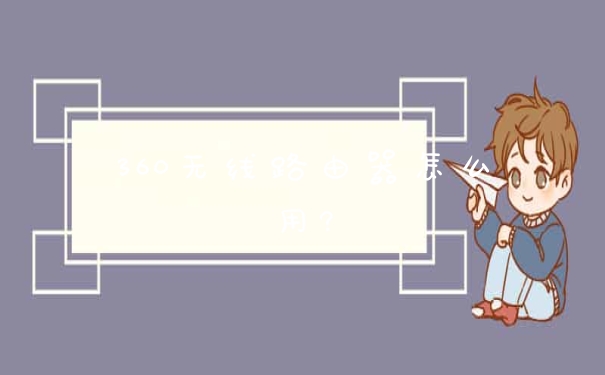
开通宽带的时候,运营商会提供一个静态IP地址、子网掩码、默认网关、DNS信息给你。在未使用路由器时,需要在电脑本地连接(以太网)中,填写宽带运营商提供的静态IP地址信息,然后电脑才能上网。
那么在设置360路由器上网时,就应该选择:静态IP——>然后填写宽带运营商提供的IP地址、子网掩码、默认网关、DNS
运营商提供了IP地址、子网掩码、网关、DNS时,选择:动态IP上网
5、点击“立即开始上网”后,路由器会自动进行连接,如下图所示
360路由器进行上网连接
6、当360路由器连接成功后,就会提示设置“WiFi名称”、“WiFi密码”,如下图所示,按照提示设置
设置360路由器中的WiFi名称和WiFi密码
注意问题:
(1)、建议勾选“将WiFi密码同时设为路由器管理密码”勾选后,360路由器的管理密码(登录密码)和WiFi密码是一样的,我强烈建议大家勾选这一项。
(2)、WiFi名称,建议用字母、数字设置,不要用中文汉字。
(3)、WiFi密码,建议用大写字母+小写字母+数字+符号的组合来进行设置。
7、等待WiFi配置成功
正在配置WiFi信息!
具体操作如下:
1、将360路由器的WAN口用网线连接到猫的网口即LAN口,如果出现宽带没有用到猫的现象,则需要把入户的宽带网线,插在WAN口即可,如图所示。
2、在浏览器地址栏中输入:luyou.360.cn 或者 192.168.0.1(温馨提示:网址在路由器的后边一般会标记注明),输入成功之后再按下键盘中的Enter键。
3、进入360路由界面之后,点击“登录”进入。
4、进入新页面之后,选择“上网设置”选项,再单击鼠标左键,如图所示。
5、根据网页的提示,选择上网的方式,举例选择宽带的上网方式,并且填好账户信息,设置成功之后,点击“确定”选项,下一步在选择页面右上角的“返回”选项,单击鼠标左键,如图所示。
6、路由设置成功之后,再选泽页面右上方的WiFi设置,如图所示。
7、进入WiFi设置的页面之后,根据自我需求,选择2.4G WiFi设置或是5G WiFi设置,再依次填写WiFi的信息,填好之后,点击“确定”即可,如图所示。
以上就是关于360无线路由器怎么用?全部的内容,如果了解更多相关内容,可以关注我们,你们的支持是我们更新的动力!